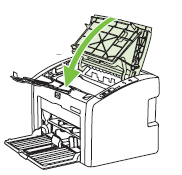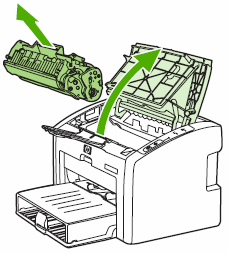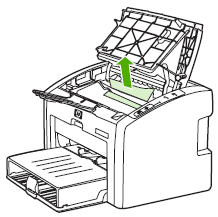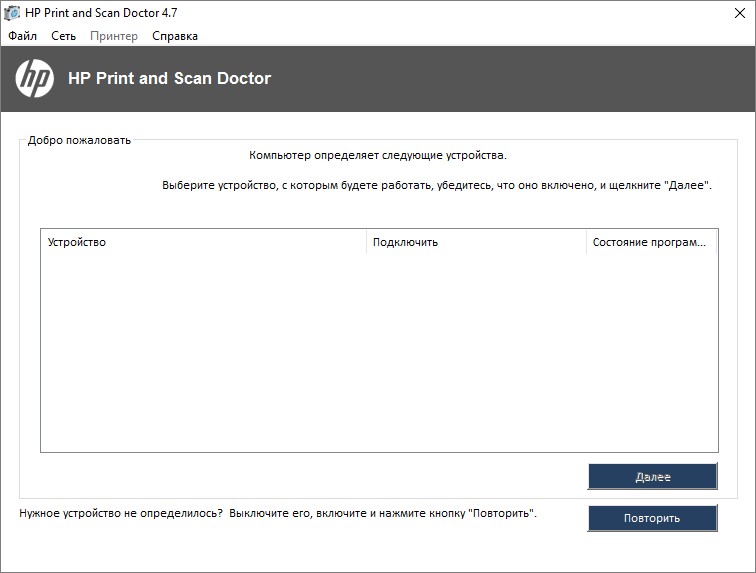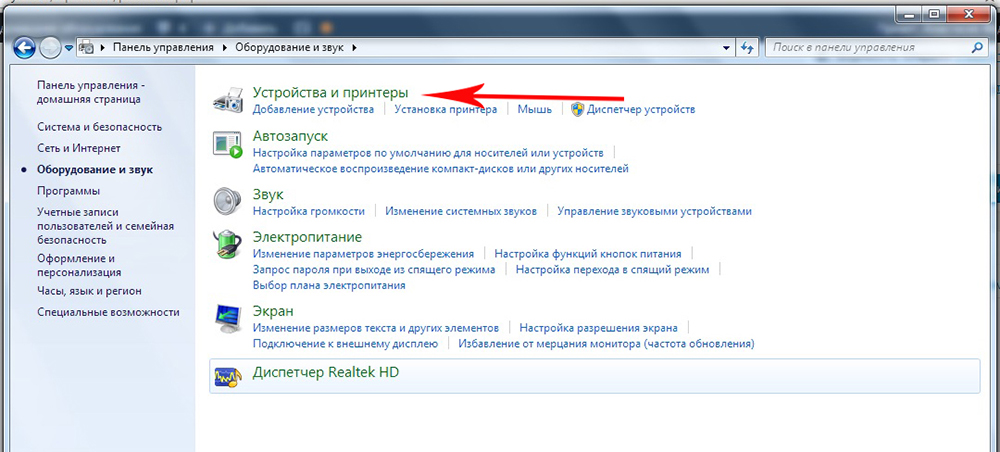hp-concentra-wrapper-portlet
Actions
Blinking lights
The lights on the front panel of the product indicate the product status. These lights can be on, off, or flashing, depending on the product status. The following sections describe the most common combinations of flashing lights, what they mean, and how to fix the issue.
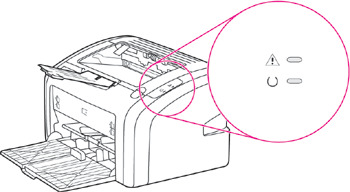
|
|
Light off |
|
|
Light on and steady |
|
|
Light blinks |
|
Figure : All lights are off
|
|
Issue The Power and Attention lights are off. Solution
|
|
Figure : Attention light is off and Ready light is on
|
|
Issue The Attention light is off and the Ready light is on. Solution The product is ready to print. You do not need to do anything. |
|
Figure : Ready light blinks and Attention light blinks
|
|
Issue The Ready light and the Attention light blink at the same time. Solution The product is initializing. You do not need to do anything. |
|
Figure : Ready light blinks
|
|
Issue The Ready light blinks. Solution The product is receiving or processing data. Wait for the print job to complete. |
|
Figure : Lights blink in a cycle
|
|
Issue The front panel lights blink in sequence from top to bottom. The cycle continues in this pattern. Solution The product is in cleaning mode. Wait until the cleaning or self-test page prints and the product returns to the Ready state. This process might take up to two minutes. |
|
Figure : Attention light blinks
|
|
Issue one The product is out of memory. Solution one The document you want to print might be too complex for the product memory capacity. Follow these steps to reduce the resolution of the document:
|
|
Issue two The print cartridge door is open. Solution two Check the print cartridge door. Open the door, and then close it. Press it down to close it all the way. Figure : Close the print cartridge door
|
|
Issue three The product is out of paper. Solution three Follow these steps to load paper in the product:
|
|
Issue four The print cartridge is installed incorrectly. Solution four Follow these steps to reinstall the print cartridge:
|
|
Issue five There is paper jammed in the product Solution five Follow these steps to clear the paper jam:
For more information and more troubleshooting steps, see the Paper Jam document (c00311028) (in English) for this product on the HP Web site. |
|
Figure : All lights are on
|
|
Issue The product experienced a fatal error. Solution
|
Когда HP 1018 вдруг перестает печатать, первым делом, следует проверить комплектный картридж. Возможно, проблема возникла из-за отсутствия тонера, который легко заправить в специализированном сервисном центре.
На заметку!
Стоимость заправки тонером комплектного картриджа 12A (Q2612A), включительно с выездом мастера, составляет 500 рублей.
Оформить заявку
Но чтобы не гадать на кофейной гуще, мы рассмотрим эффективный алгоритм действий по диагностике лазерных принтеров. С его помощью вы с легкостью сможете устранять большинство пользовательских ошибок в работе HP 1018.
Только будьте внимательны с поломками, требующими аппаратного вмешательства. Мы их тоже научимся распознавать, чтобы проводить своевременные и квалифицированные ремонты.
Мерцание индикатора №1 указывает на целый перечень возможных неполадок:
- открыта крышка — перезакройте все крышки принтера, даже если они находятся в закрытом положении, таким образом проверьте датчик фиксации;
- закончился тонер — заправьте отработанный картридж или купите новый;
- лоток с бумагой пуст — установите бумагу необходимого формата, если бумага в лотке присутствует, проведите чистку спиртовым раствором роликов захвата;
- память заполнена — очистите очередь на печать и перезагрузите принтер, если ошибка появляется из-за одного документа, смените его расширение или разделите на несколько файлов.
Идентификация аппаратных поломок
Чтобы распознать аппаратную поломку HP 1018, взгляните на индикацию. Оба диода будут перманентно гореть. Устранять такие ошибки без опыта обслуживания оргтехники не получится. Нужно обратиться за квалифицированной помощью.
В качестве альтернативы вы также можете воспользоваться подсказками HP Print and Scan Doctor — официальное ПО для диагностики. Скачивайте утилиту только с официального сайта [службы поддержки производителя].
ПК не видит принтер HP 1018
HP 1018 включается, но ПК не может его распознать? Отправленные в печать документы игнорируются аппаратом?
Тогда проведите следующие манипуляции:
- обновите драйверы;
- попробуйте заменить USB-кабель;
- установите HP 1018 принтером по умолчанию в панели управления;
- проверьте порты (Панель управления — Принтеры факсы — HP 1018 — Свойства — Порты), напротив USBOOX должно стоять наименование вашего устройства;
- запустите службу Диспетчера печати.
[Подробнее]
Остались вопросы? Комментируйте рекомендации или пишите на электронный ящик сервисного центра ТонерДруг!
Итак, ваш принтер HP LaserJet 1018 отказывается нормально печатать документы или вовсе их не печатает. Сразу спешить возвращать его в магазин или нести в сервисный центр не стоит. Сначала попробуем разобраться с проблемой самостоятельно.
Что делать, когда принтер HP LaserJet 1018 не печатает?
Возможные причины возникновения неполадок:
- неправильно установленное/работающее программное обеспечение;
- незаправленные картриджи;
- повреждённый кабель USB или порт;
- машина подключена к ПК, но по умолчанию установлено другое устройство.
Программные неполадки
Очень часто пользователи покупают новый аппарат, но пренебрегают его правильной настройкой. Недостаточно только соединить его с компьютером, часто требуется изменить ряд опций. Для HP LaserJet 1018 существует специальная программа, которая облегчает все настройки устройства. Подходит она как минимум для следующих моделей: 1018, 1020, 1022 — и называется HP Print and Scan Doctor. Как правило, она идёт вместе с устройством на отдельном диске. В таком случае установить её не составит труда. Если же вы не обнаружили диск, скачайте её с официального сайта HP. Приложение устраняет большую часть программных неполадок, загружает необходимые драйверы, проводит базовые настройки «ЛазерДжет 1018» для последующей печати.
Обойтись часто можно и без Print and Scan Doctor. На всех версиях Windows уже есть удобный менеджер устройств. Его можно найти в Панели управления, в разделе «Принтеры и факсы». Там выставляем по умолчанию HP LaserJet 1018. После этого все файлы при нажатии кнопки «Печать» будут отправлять данные именно на нашу машину.
Проблемы с картриджами
Ещё одна распространённая проблема: отсутствие чернил в устройстве. Заправку картриджей нужно проводить регулярно. В некоторых случаях может понадобиться даже замена кассет с краской, например, если машина печатает грязно, дублирует изображения и текст на листе, оставляет пятна.
Проводить заправку самостоятельно, если вы не разбираетесь в таких устройствах, лучше не надо, так как можно серьёзно навредить аппарату: разобрать его и добраться до кассет с чернилами достаточно сложно. В любом случае полезно будет знать, что для семейства HP «ЛазерДжет» могут быть взаимозаменяемы картриджи от моделей 1018, 1020, 1022, а также некоторые другие части устройства. Всё это следует уточнить у мастера, который будет производить заправку или замену кассет.
Прочие неприятности
Два предыдущих пункта не исчерпывают все проблемы с «ЛазерДжет 1018». Машина может отказываться печатать и по ряду других причин.
Например, испорченный USB-кабель. В таком случае очевидно, что следует его заменить. Неполадки не всегда касаются самого кабеля. На слабых компьютерах система с трудом поддерживает использование нескольких портов. Поэтому можно попробовать отключить от ПК остальные USB-устройства: мышь, клавиатуру, съёмные жёсткие диски и прочее, оставив только принтер.
Виновниками неприятностей бывают и драйверы, вернее, их отсутствие. Такие проблемы часто фиксит HP Print and Scan Doctor, но тем не менее будет полезно самостоятельно попробовать загрузить нужное программное обеспечение. Для этого заходим на официальный сайт «ЭйчПи» и ищем там наше устройство LaserJet 1018, затем скачиваем необходимые драйверы.
Помимо этого, нелишним будет покопаться в настройках печати. Сделать это можно во вкладке «Принтеры и факсы» в Панели управления.
Возможные неполадки:
- поставлена отложенная печать (нужно просто снять галочку с соответствующего пункта);
- неправильно выставленный порт принтера (в окне «Свойства принтера» во вкладке «Порты» ставим нужный нам порт, например USB001);
- диспетчер очереди печати работает некорректно (останавливаем этот процесс через Диспетчер задач, перезагружаем компьютер).
Это основные причины, почему HP «ЛазерДжет 1018» отказывается печатать, печатает грязно и, как следствие, огорчает своих покупателей. Проблемы могут крыться и под крышкой машины: тогда поможет только сервисный центр. В любом случае сначала попробуйте заменить или сделать заправку картриджа и проверьте работу программного обеспечения.
Когда HP 1018 вдруг перестает печатать, первым делом, следует проверить комплектный картридж. Возможно, проблема возникла из-за отсутствия тонера, который легко заправить в специализированном сервисном центре.
На заметку!
Стоимость заправки тонером комплектного картриджа 12A (Q2612A), включительно с выездом мастера, составляет 500 рублей.
Оформить заявку
Но чтобы не гадать на кофейной гуще, мы рассмотрим эффективный алгоритм действий по диагностике лазерных принтеров. С его помощью вы с легкостью сможете устранять большинство пользовательских ошибок в работе HP 1018.
Только будьте внимательны с поломками, требующими аппаратного вмешательства. Мы их тоже научимся распознавать, чтобы проводить своевременные и квалифицированные ремонты.
Мерцание индикатора №1 указывает на целый перечень возможных неполадок:
- открыта крышка — перезакройте все крышки принтера, даже если они находятся в закрытом положении, таким образом проверьте датчик фиксации;
- закончился тонер — заправьте отработанный картридж или купите новый;
- лоток с бумагой пуст — установите бумагу необходимого формата, если бумага в лотке присутствует, проведите чистку спиртовым раствором роликов захвата;
- память заполнена — очистите очередь на печать и перезагрузите принтер, если ошибка появляется из-за одного документа, смените его расширение или разделите на несколько файлов.
Идентификация аппаратных поломок
Чтобы распознать аппаратную поломку HP 1018, взгляните на индикацию. Оба диода будут перманентно гореть. Устранять такие ошибки без опыта обслуживания оргтехники не получится. Нужно обратиться за квалифицированной помощью.
В качестве альтернативы вы также можете воспользоваться подсказками HP Print and Scan Doctor — официальное ПО для диагностики. Скачивайте утилиту только с официального сайта [службы поддержки производителя].
HP 1018 включается, но ПК не может его распознать? Отправленные в печать документы игнорируются аппаратом?
Тогда проведите следующие манипуляции:
- обновите драйверы;
- попробуйте заменить USB-кабель;
- установите HP 1018 принтером по умолчанию в панели управления;
- проверьте порты (Панель управления — Принтеры факсы — HP 1018 — Свойства — Порты), напротив USBOOX должно стоять наименование вашего устройства;
- запустите службу Диспетчера печати.
[Подробнее]
Остались вопросы? Комментируйте рекомендации или пишите на электронный ящик сервисного центра ТонерДруг!
Содержание
- Не путайте модель!
- Как менять картридж?
- Принтер жуёт бумагу илиберёт несколько листов
- Чек-лист по проблеме:
- Где находятся ролики и как их чистить?
- Ролик в верхнем лотке для бумаги
- Ролик под принтером
- Ролик внутри принтера
- Дефекты, искажения и пропуски при печати
- Чек-лист по проблеме:
- Компьютер не видит принтер
- Чек-лист по проблеме:
- Какой драйвер нужно качать?
Компания Hewlett Packard уже давно зарекомендовала себя на рынке оргтехники в нашей стране — народный бренд, не иначе. По параметру цена/качество их принтеры, сканеры и МФУ держат уверенную пальму первенства в категории «Бюджетная офисная техника». Но даже прекрасные принтеры HP нет-нет да и да. А зная расторопность тамошних системных администраторов, заявки в сервисдеске могут висеть неделями
Модели серии LaserJet 1ххх по праву считаются «бессмертными». Они годами работают без вмешательства извне. Замена картриджа максимально планктон-friendly и не занимает много времени. Конкретно LaserJet 1018 — это чёрно-белый лазерный принтер со скоростью печати 12 стр/мин (А4) и качеством печати 600 x 600 dpi. Имеет порт USB 2.0, чтобы не использовать рудимент в виде LPT-порта и возможность сетевой печати (подойдет обычный роутер с USB-портом, например Zyxel Keenetic)
Минусы у LaserJet 1018, впрочем, тоже имеются. Самая большая проблема — на корпусе нет кнопки отмены и продолжения печати. Так же может возникнуть проблема в тандеме принт-сервер и Windows 7 — сетевая печать не самая сильная сторона этой модели.
Не путайте модель!
Многие путают наименование с тем, что написано сзади. HP 11311 Chinden blvd — это не модель, это част адреса компании HP, а 11311 — это ни что иное, как почтовый индекс. Название модели пишется в передней части, на крышке принтера.
Как менять картридж?
Основное обслуживание, который ждет любой принтер — это замена картриджа. Для LaserJet 1018 используются следующие типы картриджей — Q2612A (HP 12A) и Q2612L (HP 12L). Многие советуют воспользоваться утилитой HP SureSupply, чтобы проверить совместимость. Но она больше не работает. Вы даже не сможете скачать её с официального сайта (ссылка редиректит). Поэтому старайтесь заказывать именно указанные выше модели картриджей.
По поводу периодичности замены — здесь всё сильно индивидуально и зависит от объемов печати. Рекорд — 7 лет работы на одном картридже. Но это скорее исключение из правил. Более реальные цифры исчисляются в количестве листов — одного картриджа хватает на ~1500-2000 листов (c включенным режимом экономии тонера).
При замене картриджа постарайтесь поменьше держать его на свету
Сначала открываем крышку и достаем старый картридж.
Потрясите картридж по кругу несколько раз, чтобы тонер внутри равномерно распределился
Затем вытягиваем герметизирующую ленту до конца за специальный язычок
Вставьте новый картридж в принтер и захлопните крышку
Поздравляем — вы великолепны
Принтер жуёт бумагу или берёт несколько листов
Чек-лист по проблеме:
- Не используйте Б/У бумагу для повторной печати
- Бумага должна быть ровной, не замятой и не надорванной
- Проверьте лоток на предмет наличия посторонних предметов (в т.ч. остатки зажеванной бумаги)
- Отрегулируйте направляющие или замените подающую пластину принтера. Не рекомендуем разбирать принтер самостоятельно, а посмотреть профессиональные мастерские по ремонту принтеров. В хороших сервисных центрах есть выезд мастера в офис или домой, поэтому тащить принтер никуда не придется
- Очистите ролики захвата бумаги
Где находятся ролики и как их чистить?
Чистить ролики можно обычным ватным тампоном, смоченный водой. Только хорошенько выжмите его перед протиркой. После прочистки подождите 5-10 минут до включения принтера — пусть ролики просохнут.
Ролик в верхнем лотке для бумаги
Первый ролик находится внутри входного лотка, которые используются для захвата бумаги (уберите бумагу из входного лотка, чтобы увидеть его)
Ролик под принтером
Поднимите принтер и вытяните лоток для бумаги (саму бумагу — в сторону). Там вы найдете еще два ролика для захвата бумаги
Ролик внутри принтера
Последний ролик расположен под картриджами (его придётся извлечь на время)
Дефекты, искажения и пропуски при печати
Чек-лист по проблеме:
- Проверьте целостность самого файла, его структуру на предпросмотре Word/Excel и т.п.
- Перезагрузка ПК и принтера, передёргивание USB-кабеля
- На новом картридже не до конца вытянута герметизирующая лента
- Загрязнены контакты между картриджем и источником питания
- Кончается тонер в картридже
- Отключите EconoMode (режим экономии тонера)
- Перебор количества бумаги в лотке (не более 100 листов)
Компьютер не видит принтер
Чек-лист по проблеме:
- Перезагрузите компьютер и принтер
- Подключите принтер к другому USB-порту (LaserJet 1018 не поддерживает USB 3.0)
- Переткните кабель как со стороны ПК, так и со стороны принтера
- Отключите остальные USB-устройства, если такие подключены к портам материнской платы
- Отключите антивирус или брандмауэр (даже если стоит стандартный Windows Defender)
- Проверьте кабель USB на момент излома или повреждения изоляции. Если будете пробовать с другим кабелем, учтите, что он должен быть не более трёх метров. Часто проблемы с кабелем появляются даже при его визуальной целостности.
- Установите утилиту HP Print and Scan Doctor. После установки, нажмите кнопку «Начать» и выберите ваш принтер (он должен быть включен и подключен к ПК). Если появиться ошибка подключения, нажмите кнопку «Исправить проблему с подключением»
Какой драйвер нужно качать?
Драйвера на HP LaserJet 1018 на официальном сайте поддержки (https://support.hp.com/ru-ru/drivers/selfservice/hp-laserjet-1018-printer/1814092) есть только вплоть до Windows 8. Ресурс 123hp.com больше не работает и не обновляется — оттуда скачать ничего не получится
На Windows 10 используются встроенные драйвера в операционной системе, т.е. при подключении принтера он должен автоматически определиться в ОС. Если принтер не определяется в системе, попробуйте:
- Воспользоваться специальной инструкцией (https://support.hp.com/ru-ru/document/c01829658)
- Если у вас Windows 10 версии LTSC (Long-Term Servicing Channel) и драйвера не устанавливаются, попробуйте использовать драйвер для Windows Vista 64Bit
- Попробуйте скачать приложение для пошаговой установки драйвера HP Easy Start (https://support.hp.com/ru-ru/drivers/selfservice/hp-easy-start/7376041)
Как вам статья?
Данный документ содержит решения типичных проблем с принтером.
Шаг 1: Правильно ли настроен принтер?
-
Подключен ли принтер к исправной розетке?
-
Переведен ли переключатель питания во включенное положение?
-
Правильно ли установлен ли картридж? .
-
Правильно ли загружена бумага во входной лоток?
|
Да |
Если на вышеперечисленные вопросы вы ответили положительно, перейдите к Шагу 2: Горит ли индикатор готовности? |
|
Нет |
Шаг 2: Горит ли индикатор готовности?
Похожи ли индикаторы панели управления вашего устройства на индикаторы, изображенные на этом рисунке?
Схема световой индикации на панели управления
|
LaserJet 1018 |
LaserJet 1020 |
LaserJet 1022 |
|
|
|
|
|
Да |
Перейдите к Шагу 3: Является ли качество печати приемлемым? |
|
Нет |
Если индикаторы на панели управления не похожи на индикаторы, изображенные на рисунке, посмотрите схему световой индикации в руководстве пользователя на компакт-диске. |
Шаг 3: Можно ли распечатать Демонстрационную страницу?
Для печати демонстрационной страницы щелкните Go (Пуск).
|
Да |
Если демонстрационная страница распечаталась успешно, перейдите к Шагу 4: Является ли качество печати приемлемым? |
|
Нет |
Шаг 4: Является ли качество печати приемлемым?
|
Да |
При удовлетворительном качестве печати переходите к Шагу 5: Происходит ли обмен данными принтера с компьютером? |
|
Нет |
При неудовлетворительном качестве печати проведите очистку принтера. Проверьте соответствие параметров печати используемому носителю. |
Шаг 5: Происходит ли обмен данными принтера с компьютером?
Попробуйте распечатать другой документ из программы.
|
Да |
Если документ удалось распечатать, перейдите к Шагу 6: Выглядит ли распечатанная страница так, как ожидалось? |
|
Нет |
Шаг 6: Выглядит ли распечатанная страница так, как ожидалось?
Обратиться в центр технической поддержки HP

Компания Hewlett Packard выпускает оргтехнику, удачно сочетающую параметры цена/качество. Лазерный принтер HP LaserJet 1018 предназначен для печати документов в монохромном режиме. Пользователи оценили компактность оборудования, небольшой расход тонера, высокое качество печати, низкую стоимость отпечатка. Принтер используют в домашних условиях, небольших офисах.
Причины отказа принтера LaserJet 1018 от печати
Модели серии LaserJet отличает надежность и долговечность, они могут годами работать без ремонтов, единственное, что требуется – своевременная замена или заправка картриджа. Если принтер HP LaserJet 1018 отказывается печатать документы, об этом сообщают сигналы:
- мигание индикаторов;
- сообщение об ошибке;
- нехарактерный шум во время работы.
Необходимо выяснить причины сбоя, возможно, вы сможете самостоятельно устранить их.
Отказ принтера от печати может быть вызван:
- Программными неполадками, неправильной настройкой. Недостаточно подсоединить технику к компьютеру, необходима настройка. Воспользуйтесь программой HP Print and Scan Doctor, она находится на отдельном диске. В случае отсутствия скачайте с официального сайта производителя. Приложение автоматически устраняет программные неполадки, устанавливает драйверы, приводит в соответствие настройки для печати. Можно воспользоваться рекомендации на панели управления, установить в разделе принтеры и факсы модель HP LaserJet 1018.
- Убедитесь, что в картридже достаточно тонера.
- Причиной отказа может быть неисправность USB-кабеля, понадобится замена.
- В маломощных компьютерах невозможно использование нескольких портов. Чтобы исправить ситуацию, отключите от ПК часть устройств за исключением клавиатуры и мыши.
- Проверьте конфигурацию драйвера. Если подсоединено несколько принтеров, возможно, по умолчанию установлена другая модель. Измените настройки.
- Поищите причину в настройках печати. Удалите отложенную печать, перезапустите диспетчер очереди печати.
- Если принтер выдает белые листы, устройству недостаточно виртуальной памяти.
Это самые распространенные причины отказа принтера HP LaserJet 1018 от печати. Во всех остальных случаях необходимо обратиться в сервисный центр.
Ремонт и заправка оргтехники в Санкт-Петербурге
Компания Mister-print24 круглосуточно принимает заявки на ремонт всех видов оргтехники. Мы получили сертификаты от ведущих производителей на ремонт продукции, заказываем оригинальные запасные части и расходные материалы. Используем в работе современное оборудование, позволяющее провести диагностику, профилактику и ремонт в кратчайшие сроки. Имеем возможность достать уникальные и редкие детали, устанавливаем оригинальные запчасти или высококачественные аналоги, одобренные производителями.
Наши услуги:
- профилактика, диагностика, ремонт принтеров HP LaserJet 1018;
- восстановление картриджей;
- перепрошивка чипованных картриджей.
После поступления заявки мастер в течение часа приедет в офис или на дом, вызов по территории Санкт-Петербурга бесплатный. Стоимость вызова мастера по области зависит от расстояния, начальная цифра – 500 руб. Сложный ремонт проведем в сервисном центре. Своевременная диагностика и профилактика позволят продлить срок службы принтера.
Коды ошибок hp 1018
Когда HP 1018 вдруг перестает печатать, первым делом, следует проверить комплектный картридж. Возможно, проблема возникла из-за отсутствия тонера, который легко заправить в специализированном сервисном центре.
Стоимость заправки тонером комплектного картриджа 12A (Q2612A), включительно с выездом мастера, составляет 500 рублей.
Но чтобы не гадать на кофейной гуще, мы рассмотрим эффективный алгоритм действий по диагностике лазерных принтеров. С его помощью вы с легкостью сможете устранять большинство пользовательских ошибок в работе HP 1018.
Только будьте внимательны с поломками, требующими аппаратного вмешательства. Мы их тоже научимся распознавать, чтобы проводить своевременные и квалифицированные ремонты.
Индикация ошибок HP 1018
Мерцание индикатора №1 указывает на целый перечень возможных неполадок:
Идентификация аппаратных поломок
Чтобы распознать аппаратную поломку HP 1018, взгляните на индикацию. Оба диода будут перманентно гореть. Устранять такие ошибки без опыта обслуживания оргтехники не получится. Нужно обратиться за квалифицированной помощью.
ПК не видит принтер HP 1018
HP 1018 включается, но ПК не может его распознать? Отправленные в печать документы игнорируются аппаратом?
В работе любой оргтехники могут наблюдаться всевозможные неполадки. То же самое относится и к принтерам HP. К счастью, все современные печатающие машины являются компьютеризированными устройствами с собственным программным обеспечением. Именно благодаря этому при возникновении каких-либо неисправностей принтер сразу же «сообщает» это пользователю в виде кода ошибки на экране компьютера и/или на встроенном LCD-дисплее. Рассмотрим наиболее часто встречающиеся ошибки принтеров HP и пути их решения.
Ошибки замятия бумаги
Следующие ошибки возникают при замятии бумаги и/или застревании внутри принтера посторонних предметов.
13.3.хх или CHECK INPUT/OUTPUT DEVICE
Следующие коды ошибок сигнализируют о наличии аппаратно-технических неисправностей принтера.
20 или 21
Почему не печатает принтер HP LaserJet 1018/ 1020/ 1022.
В различных операционных системах, работающих с данным принтером, причины некорректной работы принтеров HP LaserJet 1018, HP LaserJet 1020, HP LaserJet 1022 могут быть схожи, решение же проблемы несколько различается.
Итак, Вы послали на печать документ или картинку, а принтер не печатает. Что делать в такой ситуации?
Для начала убедитесь, что у Вашего принтера нет аппаратных неполадок:
Если проблем с аппаратной частью нет, выберите операционную систему, с которой работает Ваш компьютер и далее пошагово проверьте все варианты решения проблемы:
1. Windows XP (Windows Vista, Windows 7, Windows 8 — аналогично).
2. Mac OS X 10.6 (OS X 10.7 Lion и OS X10.8 Mountain Lion — аналогично).
Нужна быстрая и качественная заправка картриджа — воспользуйтесь услугами профессионалов. Профессиональная заправка картриджей в Москве, выезд бесплатно! (495) 229-31-32.

Доставка бесплатно
Отправка в регионы
Оригинал Евротест
8 (495) 229-31-32
посмотреть
У многих пользователей возникает вопрос о том, почему не работает корректно принтер HP? В случаи каждой марки или модели ошибка проявляется по разному. Сами принтеры могут быть достаточно похожи, однако решения всегда немного разные.
Итак, ситуация следующая: Вы поставили картину или файл в нужное место, что бы печатать, но принтер не начинает процесс печати. Что же следует делать, что бы устранить данную задачу? Так же очень актуален вопрос о том, почему грязно печатает принтер HP laserjet 1018?
Для начала удостоверьтесь, что у Вашего принтера нет аппаратных неполадок: Световые индикаторы на передней панели принтера мигают; Сообщение об ошибке на экране компьютера; Шумная работа принтера; Нестабильная работа принтера. Если проблем с аппаратной частью нет, выберите операционную систему, с которой работает Ваш компьютер и далее пошагово проверьте все варианты решения проблемы: Windows XP, Windows Vista, Windows 7, Windows 8; Mac OS X 10.6, OS X 10.7 Lion, OS X10.8 Mountain Lion.
Не печатает принтер HP laserjet 1018
Отключите USB-кабель от принтера и компьютера, подождите 5-6 секунд и подключите снова. Попробуйте что-нибудь распечатать. Если не получилось, попробуйте подключить USB-кабель в другое гнездо USB на компьютере, перезагрузите компьютер и попробуйте еще раз что-нибудь распечатать. Частой причиной неполадок с печатью является неисправность USB-портов на самом компьютере.
Итак, ваш принтер HP LaserJet 1018 отказывается нормально печатать документы или вовсе их не печатает. Сразу спешить возвращать его в магазин или нести в сервисный центр не стоит. Сначала попробуем разобраться с проблемой самостоятельно.
Что делать, когда принтер HP LaserJet 1018 не печатает?
Программные неполадки
Очень часто пользователи покупают новый аппарат, но пренебрегают его правильной настройкой. Недостаточно только соединить его с компьютером, часто требуется изменить ряд опций. Для HP LaserJet 1018 существует специальная программа, которая облегчает все настройки устройства. Подходит она как минимум для следующих моделей: 1018, 1020, 1022 — и называется HP Print and Scan Doctor. Как правило, она идёт вместе с устройством на отдельном диске. В таком случае установить её не составит труда. Если же вы не обнаружили диск, скачайте её с официального сайта HP. Приложение устраняет большую часть программных неполадок, загружает необходимые драйверы, проводит базовые настройки «ЛазерДжет 1018» для последующей печати.
Обойтись часто можно и без Print and Scan Doctor. На всех версиях Windows уже есть удобный менеджер устройств. Его можно найти в Панели управления, в разделе «Принтеры и факсы». Там выставляем по умолчанию HP LaserJet 1018. После этого все файлы при нажатии кнопки «Печать» будут отправлять данные именно на нашу машину.
Проблемы с картриджами
Ещё одна распространённая проблема: отсутствие чернил в устройстве. Заправку картриджей нужно проводить регулярно. В некоторых случаях может понадобиться даже замена кассет с краской, например, если машина печатает грязно, дублирует изображения и текст на листе, оставляет пятна.
Проводить заправку самостоятельно, если вы не разбираетесь в таких устройствах, лучше не надо, так как можно серьёзно навредить аппарату: разобрать его и добраться до кассет с чернилами достаточно сложно. В любом случае полезно будет знать, что для семейства HP «ЛазерДжет» могут быть взаимозаменяемы картриджи от моделей 1018, 1020, 1022, а также некоторые другие части устройства. Всё это следует уточнить у мастера, который будет производить заправку или замену кассет.
Прочие неприятности
Два предыдущих пункта не исчерпывают все проблемы с «ЛазерДжет 1018». Машина может отказываться печатать и по ряду других причин.
Например, испорченный USB-кабель. В таком случае очевидно, что следует его заменить. Неполадки не всегда касаются самого кабеля. На слабых компьютерах система с трудом поддерживает использование нескольких портов. Поэтому можно попробовать отключить от ПК остальные USB-устройства: мышь, клавиатуру, съёмные жёсткие диски и прочее, оставив только принтер.
Виновниками неприятностей бывают и драйверы, вернее, их отсутствие. Такие проблемы часто фиксит HP Print and Scan Doctor, но тем не менее будет полезно самостоятельно попробовать загрузить нужное программное обеспечение. Для этого заходим на официальный сайт «ЭйчПи» и ищем там наше устройство LaserJet 1018, затем скачиваем необходимые драйверы.
Помимо этого, нелишним будет покопаться в настройках печати. Сделать это можно во вкладке «Принтеры и факсы» в Панели управления.
Это основные причины, почему HP «ЛазерДжет 1018» отказывается печатать, печатает грязно и, как следствие, огорчает своих покупателей. Проблемы могут крыться и под крышкой машины: тогда поможет только сервисный центр. В любом случае сначала попробуйте заменить или сделать заправку картриджа и проверьте работу программного обеспечения.
Источники:
https://tonerdrug. ru/hp-1018-ne-pechataet-iz-za-oshibok/
https://ru. nodevice. com/articles/printers/hp-printers-errors
https://web-shpargalka. ru/hp-laserjet-1018-ne-pechataet-windows-10.php










 ), click
), click